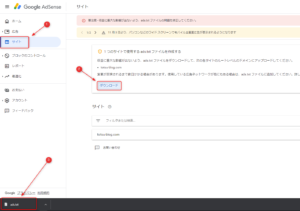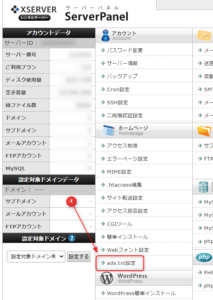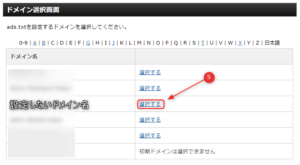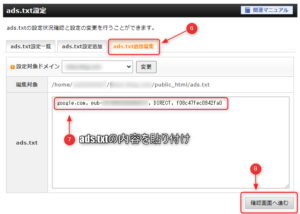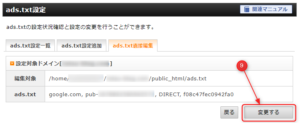今回はアドセンス広告を載せる前にやっておくべきads.txt(アズテキスト)の内容です。
Googleアドセンスにログインした時に下記のようなメッセージが出てきました。
要注意-収益に重大な影響が出ないように、ads.txtファイルの問題を修正してください。
アドセンスに登録しているメールに通知もあります。
そもそもads.txt(アズテキスト)とは?
偽装された広告などから広告主を守るための仕組みです。
今回はその設定方法を紹介していきます。
私は使っているXサーバーの手順で解説していきます。
①まずはads.txtのダウンロード
Googleアドセンスにログイン
①左側【サイト】をクリック
TOPに出ている「要注意-収益に重大な影響が出ないように、ads.txtファイルの問題を修正してください。」の右側の「今すぐ修正する」を押してもOK!
②「ダウンロード」をクリック
「1つのサイトで使用するads.txtファイルを作成する」の下にあります。
③ads.txtのテキストファイルをダウンロードして開く
google.com, pub-0000000000000000, DIRECT, f08c47fec0942fa0
このような内容が開くので、このテキストをコピーしておこう。
出来たら次のサーバーの設定へ進みます。
②サーバーに設定する(Xサーバー)
サーバーにログインして【サーバー管理】へ
④【ホームページ】メニューの【ads.txt設定】へ
⑤設定したいサイトのドメインの横にある【選択する】
⑥【ads.txt直接編集】タグへ
⑦先ほどコピーした内容を貼り付けて
こんな内容のやつ(google.com, pub-0000000000000000, DIRECT, f08c47fec0942fa0)
⑧【確認画面へ進む】
⑨【変更する】
以上!
反映されるまで数日かかる場合があるようです。また時間をあけてGoogleアドセンスにログインして改善されているか確認しましょう。
ads.txtの設定まとめ
今回はXサーバーでの設定でしたが、手順通りやれば意外とすんなり出来ると思います。